电脑莫名多出软件或插件?不用担心。本文教你几步解决。从系统设置到软件下载,再到浏览器安全防护,帮你清理那些“不速之客”。确保你的电脑整洁如新!
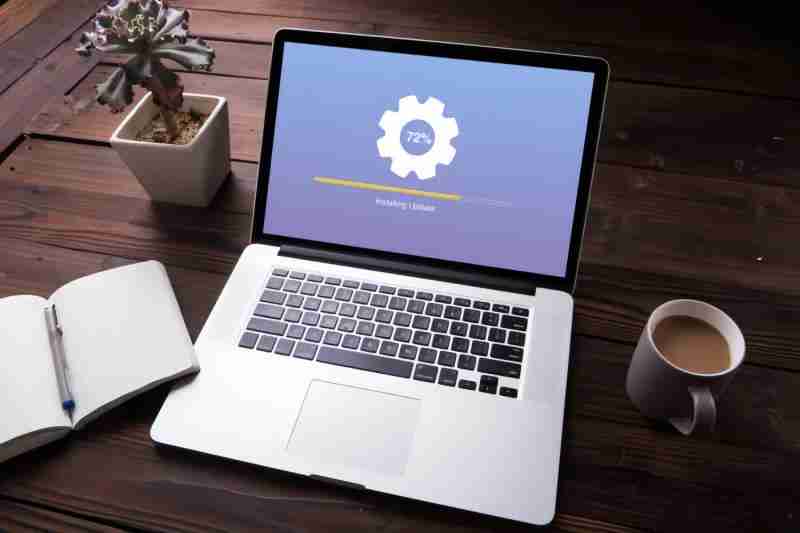
答案:manus和豆包哪个更好玩?amus以强大的编程支持和丰富的插件扩展著称,适合开发者和高级用户;而豆包则以其简单易用的界面和丰富的模板资源吸引普通用户。安装步骤: 下载manus或豆包的最新版本安装包。 运行安装程序并按提示完成安装。 启动软件并根据需求配置初始设置。
解决方案:
禁用系统自动推送应用:打开“设置”(Windows + I),依次进入“个性化”>“开始”,关闭“偶尔在‘开始’菜单中显示建议”;然后进入“隐私”>“常规”,关闭所有“显示建议内容”相关选项。建议更新系统时选择“仅安全更新”。
限制应用安装权限:在设置 > 应用 > 应用和功能,选择 “仅 Microsoft Store” 或 “任何来源但警告我”,确保安全。重启电脑生效。对于企业用户,请通过组策略实现更严格控制。
在下载软件时务必从官方网站或可信平台如Microsoft Store进行操作。安装时选择自定义安装,并仔细检查并取消勾选所有附加组件、工具栏等。在下载前查看用户评论以了解是否存在捆绑安装问题。安装完成后,确保卸载任何不必要的程序。
阻止浏览器自动下载:首先打开您要设置的浏览器,然后点击右上角三个点的菜单>“设置”>“隐私和安全”>“安全”。在“下载”选项中,关闭“自动下载多个文件”的功能。定期检查并删除不认识的浏览器扩展程序。其他浏览器(如 Firefox、Edge)设置方法类似,查找“安全”或“下载”相关设置。
杀毒和系统清理: 运行 Windows Defender 进行完整扫描。 使用 Malwarebytes(免费版)等恶意软件扫描工具进行全面扫描。 打开“设置”>“应用”>“应用和功能”,卸载所有不认识或可疑的程序。 定期进行病毒扫描,避免点击不明链接。
额外防护建议:在下载软件时,请务必选择官方渠道,并避免使用非正规第三方下载工具。定期升级操作系统和补丁程序以修复已知的安全问题。同时,推荐通过管理员身份安装应用,这样能更好地保护系统免受未经授权的行为影响。
常见问题解答: 关闭推送后仍然有软件自动安装? - 仔细检查第三方软件安装过程和浏览器设置,可能存在遗漏。 商店限制太严格? - 选择“警告我”模式,在安全性和便利性之间取得平衡。 已安装的软件无法卸载? - 尝试在安全模式下卸载,或使用专业卸载工具(如Revo Uninstaller)。
总之,电脑自动安装软件的关键在于权限控制。通过以上五步骤结合良好下载、使用习惯,可以有效防止“流氓软件”侵入,维护电脑环境的清洁与安全。
- 标签:
